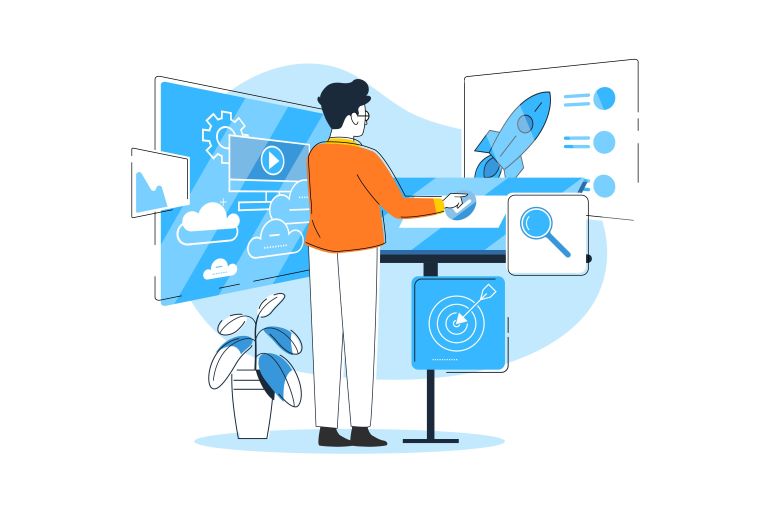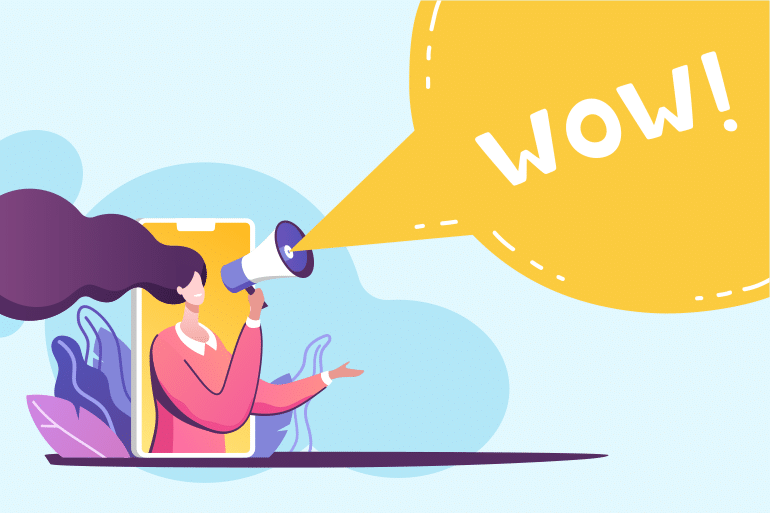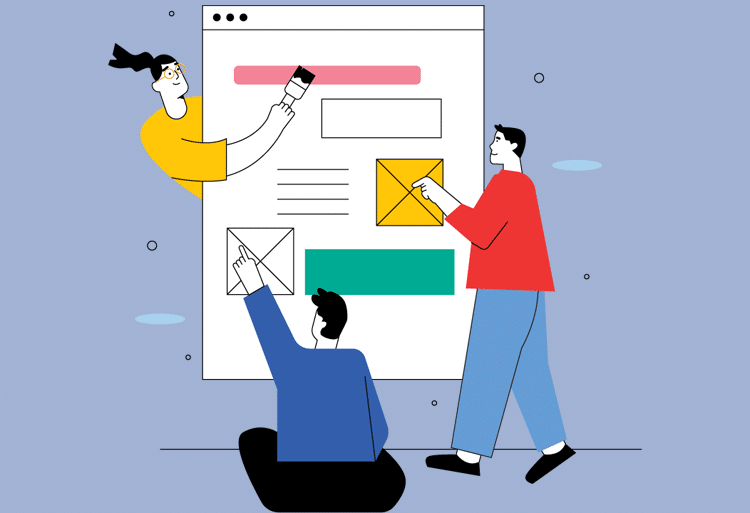GIF tagad ir daļa no šī digitālā laikmeta. Cilvēki tos izmanto, lai izteiktu savas jūtas un interaktīvā veidā paziņotu vēstījumu. Izņemot skaitļu izteiksmes gifus, ir ļoti daudz teksta gifu, kas ir populāri cilvēku vidū. Salīdzinot ar vienkāršu tekstu, teksta gifi ir jautri un vairāk piesaista cilvēku uzmanību. Līdz ar teksta gifu popularitāti, teksta gif veidotāji ir izstrādājuši programmētāji, kuri vēlas, lai ikviens varētu izveidot teksta gif. Mango Animate ir viens no tiem. Programmētāji uzņēmumā ir apņēmušies piedāvāt lietotājiem ērtāko un laiku taupošāko teksta gif veidotāju, kas var viegli pārvērst tekstu teksta gif minūtē. Šajā emuārā mēs runāsim par to, kā izveidot teksta gif, izmantojot teksta gif veidotāju.

Pirmkārt, mums vajadzētu skaidri pateikt, kas ir teksta gif veidotājs. Teksta gif veidotājs ir programmatūra, kas vienkāršu tekstu var pārvērst teksta gif formātā. Programmatūra nodrošina virkni iebūvētu materiālu, piemēram, fona attēlus, teksta fontu un krāsu, animācijas efektus, īpašus animācijas efektus un tā tālāk. Uzzinot par to, sāksim veidot teksta gif, izmantojot teksta gif veidotāju. Šeit ir norādītas darbības, lai izveidotu lielisku teksta gif.
Pirmais solis: pievienojiet tekstu
Pirms teksta gif veidošanas ar teksta gif veidotāju, iepriekš sagatavojiet tekstu un teksta gif veidotāju. Atveriet Text Video Maker, uznirstošajā logā kopējiet tekstu un ielīmējiet to tekstlodziņā. Šeit varat pielāgot teksta krāsu, fontu un teksta ievades secību. Pabeidzot teksta pielāgošanu, varat nospiest IMPORTĒT, lai importētu tekstu. Pēc tam ievades teksts tiks parādīts laika skalā programmatūras saskarnes apakšā.

Otrais solis: animējiet un izrotājiet
Vissvarīgākā teksta gif veidošanas daļa ir tā animācija. Mango Animate Text Video Maker nodrošina lielu fona attēlu, animācijas efektu, speciālo efektu un dekoratīvo ikonu bibliotēku, ko lietotāji var lietot saviem gifiem, kas palīdzētu izveidot daudz brīnišķīgu attēlu. Izvēlieties pareizo gifu fonu, pievienojiet tekstam piemērotas ikonas un, ja nepieciešams, izmantojiet kādu īpašu efektu. Pēc pielāgošanas varat priekšskatīt. Un, ja neesat apmierināts ar gif efektu, varat to modificēt, kā vēlaties, līdz tas atbilst jūsu vajadzībām.
Trešais solis: eksportējiet
Kad teksta gif beidzot ir gatavs, varat to eksportēt, noklikšķinot uz EXPORT. Faktiski, izņemot teksta gif, ir dažādi failu formāti, kurus varat atlasīt eksportēšanai, lai jūs varētu izvēlēties dažādus izvades formātus. Ja vēlaties izveidot gif, protams, jāizvēlas gif formāts. GIF faili būs gatavi jums, kad noklikšķināsit uz EXPORT. Pēc tam varat kopīgot teksta gif ar draugiem visā pasaulē.

Īsumā
Tas nav grūti uztaisi teksta gifu ja izmantojat pareizo teksta gif veidotāju. Sagatavojiet tekstu un programmatūru, ievadiet tekstu, animējiet un izrotājiet tekstu un nospiediet EXPORT. Tad pēkšņi jums tiks parādīts lielisks teksta gif. Tātad, kāpēc gan neizveidot teksta gif, izmantojot teksta video veidotāju TŪLĪT?